Page 1
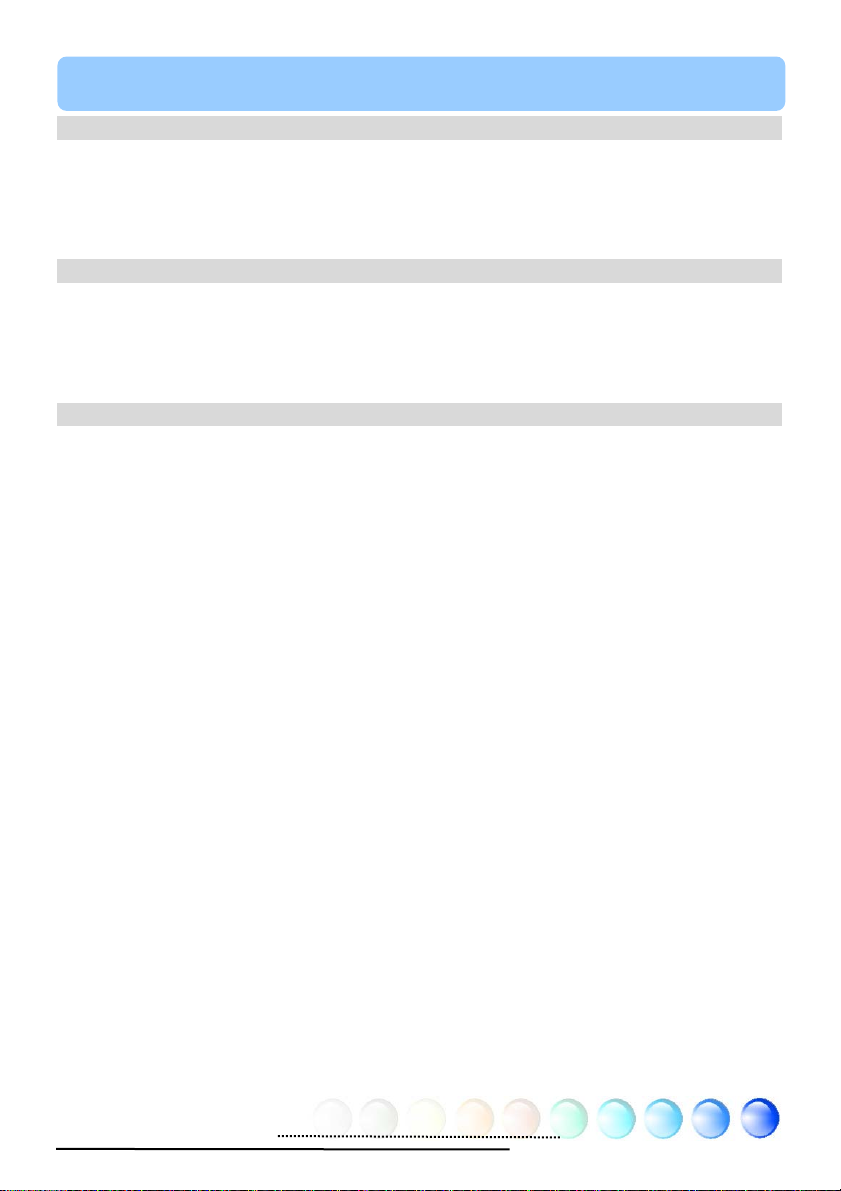
內容大綱
內容
大綱
內容大綱
第
第
................................................................................................ 1
1.1 引言...........................................................................................................3
1.2 使用須知 .....................................................................................................4
1.3 安全須知 .....................................................................................................4
認識您的主機板
2 章
2.1 主機板外觀 ..................................................................................................5
2.2 規格表........................................................................................................6
2.3 系統方塊圖 ..................................................................................................7
硬體安裝
3 章
3.1 快速安裝步驟................................................................................................8
3.2 主要安裝項目................................................................................................9
安裝
安裝
............................................................................. 5
..................................................................................... 8
CPU ................................................................................................... 9
CPU
及系統之散熱風扇
..........................................................................10
安裝記憶體模組
連接
IDE
連接
Front Panel
連接
ATX
3.3 其它安裝項目,僅供參考................................................................................ 15
設定
CPU
連接
AGP 4X
連接
CNR (Communication and Network Riser)
連接
IrDA
支援
10/100Mbps
連接
COM2 ...............................................................................................20
連接
USB2.0 .............................................................................................21
連接
Front Audio
連接
CD_IN
...........................................................................................11
及軟碟機排線
電源線
電壓及頻率
擴充槽
紅外線接頭
音源接頭
.................................................................................12
前面板接頭
........................................................................................14
....................................................................................16
區域網路
前音源接頭
.........................................................................13
...................................................................................15
擴充槽
....................................17
..................................................................................18
.............................................................................19
........................................................................22
..................................................................................23
1
Page 2

連接
S/PDIF (Sony/Philips Dig ital Interface)..................................................24
彩色背板
指示燈
3.4 跳線設定 ...................................................................................................27
第
4 章
其它實用的功能................................................................................................. 28
第 5 章
BIOS
簡介
如何使用
如何進入
在
Vivid BIOS
第 6 章 安裝驅動程式
6.1 安裝驅動程式..............................................................................................35
6.2 安裝工具軟體..............................................................................................36
第
7 章
第 8 章 技術支援
產品名稱與
...................................................................................................25
......................................................................................................26
特殊功能及工具軟體
設定
................................................................................ 29
.........................................................................................................29
Phoenix-Award™ BIOS
BIOS
Windows
環境下升級
技術
..................................................................... 28
設定程式
設定選單
.........................................................................................33
..............................................................................30
BIOS ......................................................................31
......................................................30
............................................................................. 34
故障排除
................................................................................... 37
................................................................................... 38
BIOS
版本
.................................................................................39
產品註冊
技術支援
...................................................................................................39
...................................................................................................40
2
Page 3
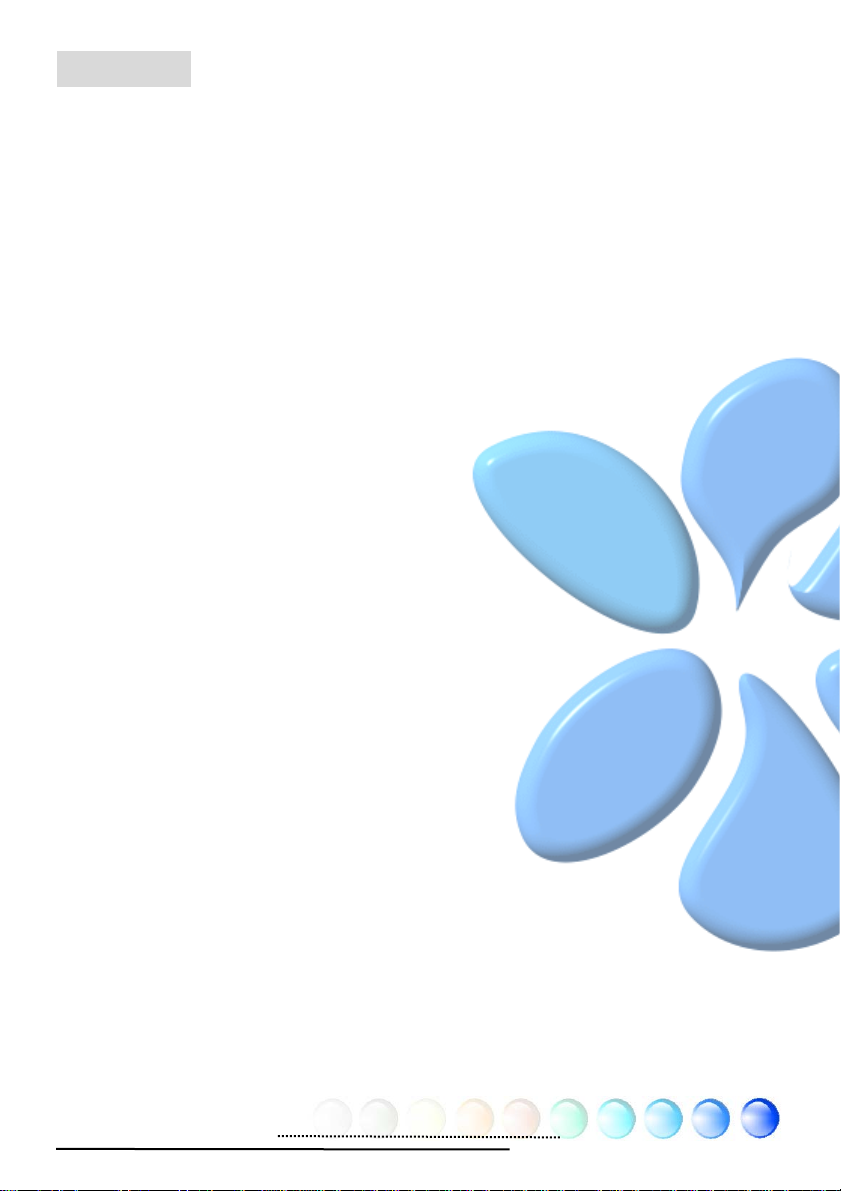
1.1
引言
首先,我們要感謝您選購建碁 AOpen 的產品。再次的向您說明,本款主機板是以本公司強
大的工業設計能力所設計,並以產品品質的永久堅持而製造,可以迎合您的所有需求。
本手冊將說明本款主機板的安裝方法。請妥善保存以備日後參考之用。假如您的手冊本遺失
了,歡迎蒞臨我們的網站
http://www.aopen.com.tw 下載最新的電子版本。
現在,請讓我們邀請您閱讀這本淺顯易懂的手冊,親自體驗建碁 AOpen 產品所提供的各種
強大功能吧。
Adobe, Adobe商標以及Acrobat是Adobe Systems Incorporated的註冊商標。
AMD, AMD商標, Athlon以及Duron是Advanced Micro Devices, Inc的註冊商標。
Intel, Intel商標, Intel Celeron, Pentium II, Pentium III及Pentium 4是Intel Corporation的註冊
商標。
nVidia是nVidia Corporation的註冊商標。
Microsoft、微軟、Windows是Microsoft Corporation在美國與(或)其它國家的商標或註冊商標。
在本手冊中所提及的產品名稱及商標名稱都是為了說明方便而使用,並且都是其所屬公司的註冊商標。
在本手冊中所使用規格與其它資訊若有更動恕不另行通知。建碁公司保留更改或修正本手冊內容之權
利。此手冊中若有錯誤或不正確的敘述時,建碁公司亦不作任何保證或承諾,其中包含了對產品本身及
軟體的敘述。
此文件為著作權法所保護,並保留所有的權利。
在未經本公司(建碁)以正式文件簽署的許可之情況下,禁止以任何型式複製本文件(手冊),也不得以任何
型式儲存在任何資料庫中或是媒體上。
1996-2004 版權所有,AOpen 建碁股份有限公司。保留所有權利。
3
Page 4
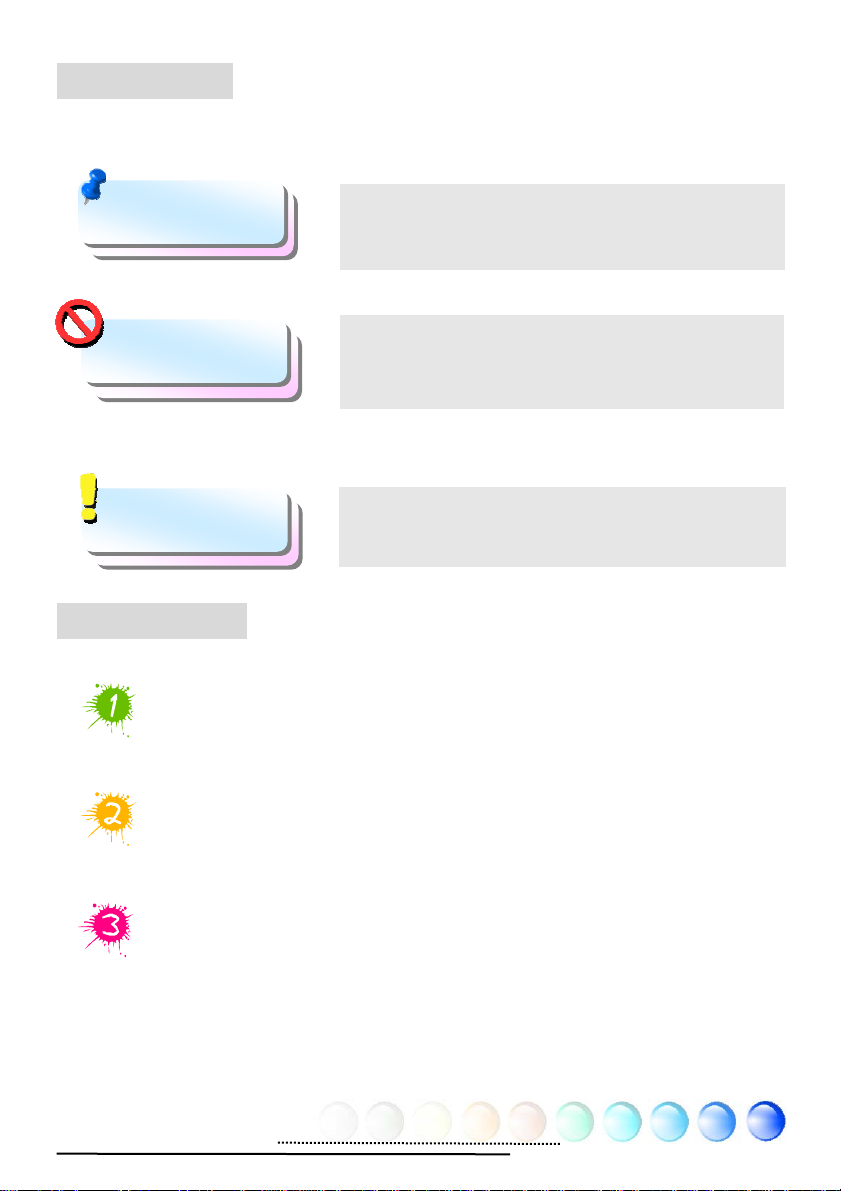
1.2
使用須知
為了幫助您獲得本主機板的實用資料,且能熟知特定條件下必須注意的事項,您會經常看到
如下的圖示:
備註
本方塊將告訴您組裝過程必須熟知的事項,或其它實用的技
巧。
注意 / 小心
要訣
1.3
Warning
Warning
安全須知
在您觸碰電子零組件之前,請先穿戴靜電環並將其連接至系統之金屬部位。假若您手邊
沒有靜電環,亦可先以徒手碰觸接地之金屬物體,再拿取零組件。
在您調整任何跳線之前,請務必先拔除電源。
安裝或拆除主機板上的零組件之前,請先關機並拔除電源線,以免危險或造成主機板
或其它零組件的損壞。
當您看到此圖示時,請務必小心。它將告訴您組裝過程中可
能犯的錯誤,或一些您必須注意的事情。
本要訣會告訴您一些實用的資訊,以幫助您順利完成組裝作
業。
4
Page 5

第 2 章 認識您的主機板
第 2 章 認識您的主機板
2.1 主機板外觀
13
14
15
16
17
18
19
20
21
22
1
2
3
4
5
6
23
25
27
24
26
28
1. SYSFAN1 風扇接頭 15. Front Audio 前音源接頭
2. 自復式保險絲 16. 內建 AC’97 CODEC 音效晶片
3. COM2 接頭 17. CD_IN 音源接頭
4. 4-pin 12V ATX 電源接頭 18. SIS 10/100Mbps 網路晶片
5. AGP 4X 擴充槽 19. CNR 擴充槽
6. 478-pin CPU 插座,支援 Intel P4 CPU 20. 32-bit PCI 擴充槽 X 3
7. SIS 651/962L 晶片組 21. AGP 保護燈
8. CPUFAN 風扇接頭 22. USB 2.0 接頭
9. 184-pin 記憶體模組插槽 X 2 23. JP14 CMOS 資料清除跳線
10. ATX 電源接頭 24. STBY LED 待機指示燈
11. DieHard 不死鳥 BIOS Lite 25. IRDA 紅外線接頭
12. FDD 軟碟機接頭 26. SYSFAN2 風扇接頭
13. JP28 PS2 鍵盤/滑鼠喚醒功能跳線 27. Front Panel 前面板接頭
14. S/PDIF 接頭 28. IDE 接頭 x 2
7
8
9
10
11
12
5
Page 6
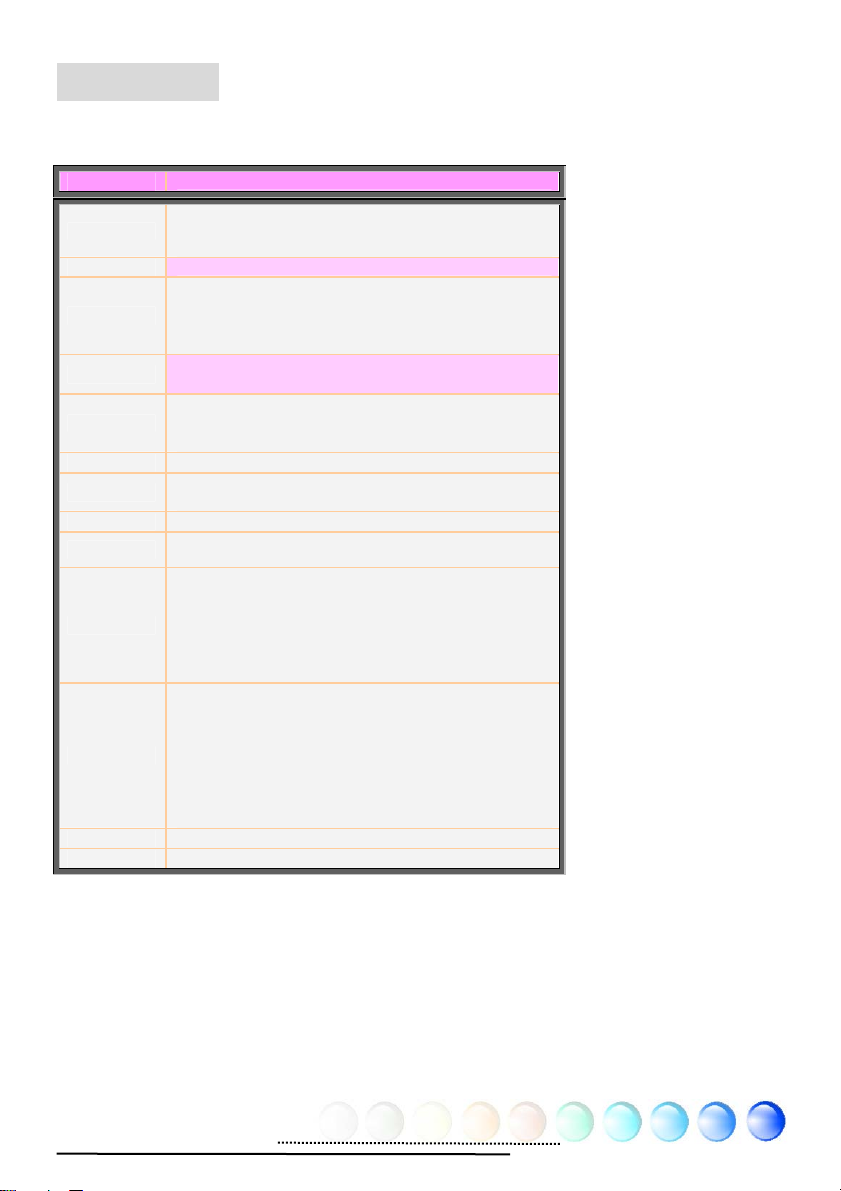
2.2 規格表
本款主機板的主要規格如下:
型號
CPU
晶片組
主記憶體
顯示介面
IDE
區域網路
音效裝置
USB
擴充槽
背板接頭
內建接頭
BIOS
主機板尺寸
Intel Pentium 4 CPU
Socket 478
400/533MHz
Intel 651/962L
雙通道模式 DDR 266/333MHz
DDR 記憶體模組 x 2
記憶體模組規格: 64/128/256/512MB & 1GB
最大記憶體: 2GB
晶片組內建整合式 VGA 引擎
4X AGP 擴充槽
整合式 ATA133 控制器
最大硬碟容量: 144,000,000GB [以 48 bits LBA 規格計
算]
SIS 10/100Mbps 區域網路晶片
內建 Realtek AC'97 CODEC 音效晶片, 支援 2.1 聲道音
效
晶片組內建, USB 2.0 x 6
AGP x 1
PCI x 3
PS/2 鍵盤 x 1, PS/2 滑鼠 x 1
USB 連接埠 x 4, 區域網路連接埠 x 1,
VGA 連接埠 x 1
COM 連接埠 x 1, 印表機連接埠 x 1
喇叭音源輸出 x 1, 外部音源輸入 x 1
麥克風輸入 x 1
Front Panel 前面板接頭 x 1
Front Audio 前音源接頭 x 1
CPU 風扇 x 1, 系統風扇 x 1, 機殼風扇 x 1
COM2 x 1
CD_IN x 1
IrDA x 1
S/PDIF x 1
USB 連接埠 x 2
Award PnP 2Mb 快閃記憶體 BIOS
244 mm x 220 mm
s651m
6
Page 7
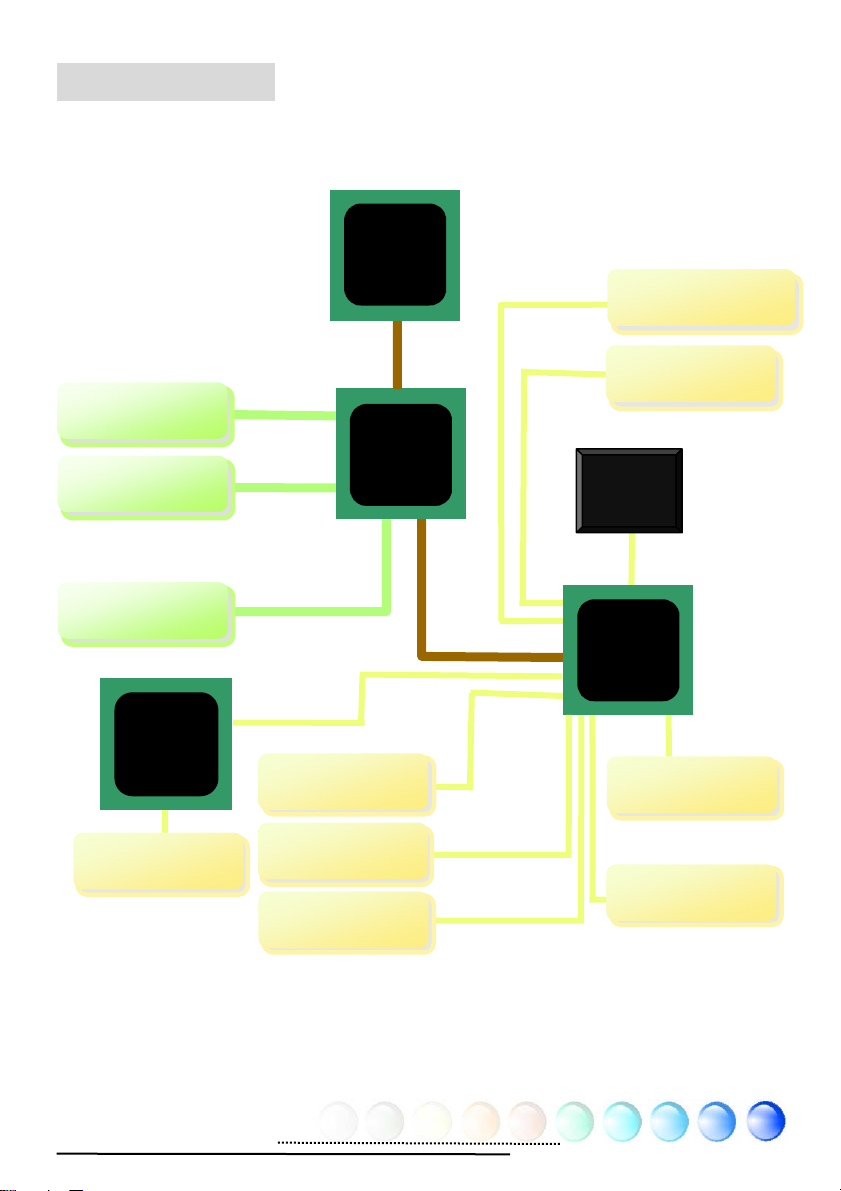
2.3 系統方塊圖
晶片
內建 VGA
AGP 4X
AGP 4X 擴充槽
記憶體擴充槽 x2
SIS
10/100
區域網路
AGP 匯流排
DDR333/266 記憶體
容量至 2GB
Socket 478
Intel
Pentium 4
CPU
400/533MHz
系統匯流排
晶片組
USB 連接埠 x6
SIS
651
PCI 匯流排
32-bit PCI 插槽 x3
ATA
66/100/133
IDE 裝置 x 4
RealTek
AC97
CODEC
962L
2Mbits 快閃
EEPROM
區域網路連接元件
軟碟機
並列埠 (印表機埠)
序列埠 x2
7
Page 8

第 3 章 硬體安裝
第
硬體安裝
3 章
3.1
3. 安裝記憶體模
組
4. 安裝硬碟,
CD-ROM 及
SATA 裝置, 等
快速安裝步驟
2. 安裝 CPU 散熱風
扇 & 系統散熱風扇
5. 連接前面板接線
1. 安裝 CPU
6. 連接 ATX 電源線
12. 安裝驅動程式 & 工具軟
體
11. 安裝作業系統 (例
如 Windows XP)
10. 載入 BIOS
預設值, 設定
CPU 頻率
9. 連接背板連接
埠 (鍵盤, 滑鼠,
等)
8. 安裝其它裝置 (USB,
前音源, 等)
7. 安裝 AGP & PCI 卡
8
Page 9
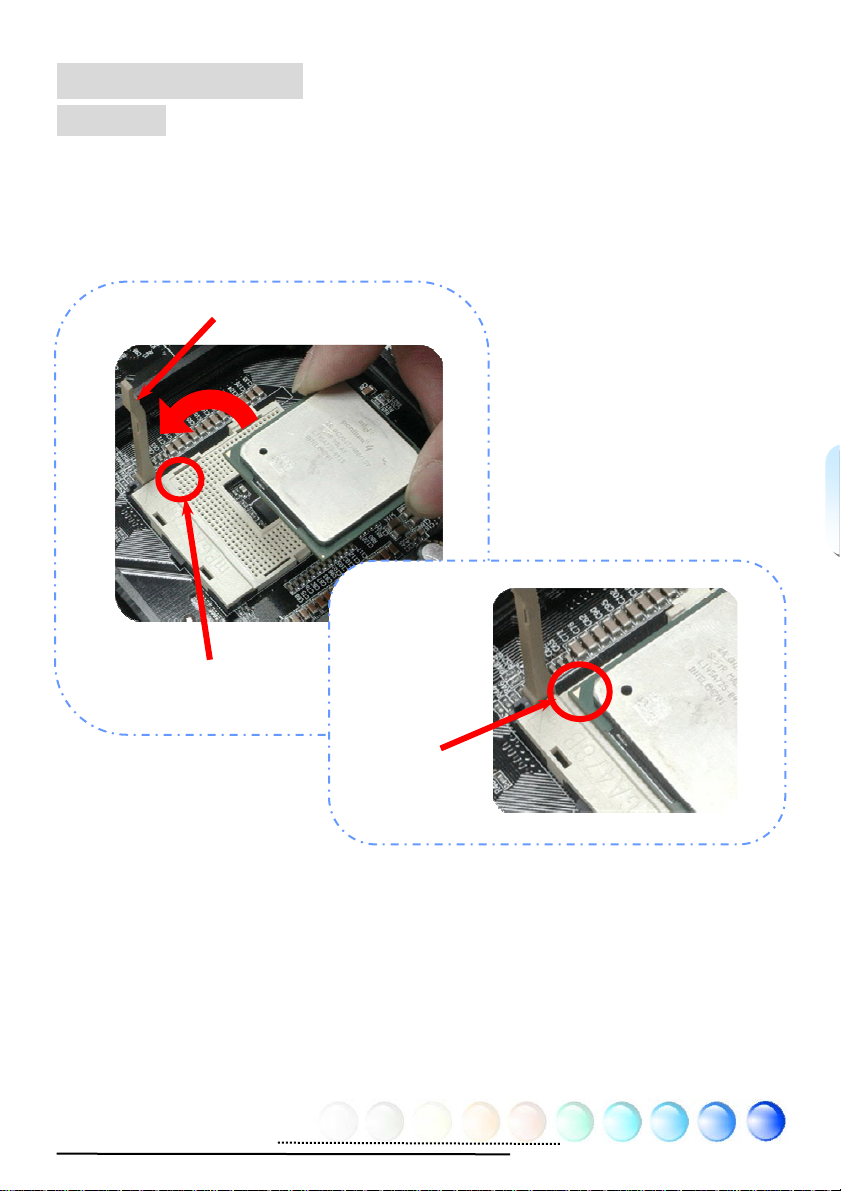
3.2
安裝
本插座只適合 Intel 所推出的最新 FC-PGA2 封裝式 CPU。其他規格的 CPU 將無法安裝。
1. 將 CPU 插座固定桿及框板拉起至90度角位置。
2. 在CPU第一腳處有一個金色三角形記號。請將第一腳對準CPU插座上之缺腳記號,然後
3. 確實壓回CPU插座固定桿即可完成CPU安裝。
主要安裝項目
CPU
將CPU插入插座中。
CPU 插座固定桿
插座第一接腳
金色三角形缺角
9
Page 10

安裝
CPU
及系統之散熱風扇
請將CPU風扇接頭插入3針的CPUFAN接頭上。如果您的機殼上已經預設風扇,請將接頭插在
SYSFAN1或SYSFAN2接頭上。
SYSFAN2 接頭
GND
+12V
偵測接腳
有轉速偵測接腳,所以無法使用風
扇轉速監控之功能。
SYSFAN1 接頭
CPUFAN 接頭
備註: 部分
CPU
GND
+12V
偵測接腳
GND
+12V
偵測接腳
風扇並沒
10
Page 11

安裝記憶體模組
記憶體插槽為黑色,應該很好認。請利用雙手將記憶體模組(DIMM)垂直往下壓,並稍加用力
一直到DIMM模組穩穩插入插槽中。
卡榫
缺口
備註: 當
DIMM
模組完全插
入插槽時,插槽兩邊的卡榫會自動卡
DIMM
入
兩側以固定該模組。
Pin 1
11
Page 12

連接
IDE
及軟碟機排線
請分別將 34 針軟碟機排線及 40 針 (80 蕊) IDE 排線插入軟碟機與 IDE 裝置之接頭。
請注意第一接腳的位置 (排線之第一接腳通常使用紅色來標示)。排線如果插錯方向將導致系
統損壞。
軟碟機排線接頭
Pin 1
Pin 1
IDE 1 (第一通道)
第一通道
次裝置 (2nd)
ATA 66/100/133 IDE 排線接頭
第二通道
次裝置 (4th)
第一通道
主裝置 (1st)
12
第二通道
主裝置 (3rd)
IDE 2 (第二通道)
Pin 1
Page 13

連接
Front Panel
前面板接頭
請將電源燈、喇叭及 Reset 重置開關之接線分別連接至相對之接腳。如果您在 BIOS 設定
中開啟 “待機模式 (Suspend Mode)” 項目, 當系統進入待機模式時,電源燈及待機指示燈
將持續閃爍。
在前面板上可以找到一個電源開關,此開關上應該有一條 2 腳位的母接頭。請將它連接至
SPWR 電源開關接腳上即可。
13
Page 14

連接
ATX
電源線
本主機板使用如下圖之 20-pin 及 4-pin ATX 電源接頭。請在連接電源線時注意正確的接
頭方向。我們強烈建議您先連接 4-pin 接頭,再連接 20-pin 的 AT X 電源接頭。
+12V
+12V
接地
接地
14
Page 15

3.3
其它安裝項目,僅供參考
設定
CPU
電壓及頻率
設定CPU核心電壓
本主機板支援 VID (Voltage ID 或電壓識別) 功能,可以在開機時自動偵測 CPU 電壓值。
您不需要自行設定CPU核心電壓。
設定CPU頻率
本主機板採用CPU免跳線設計; 您可以在BIOS中以1MHz階段式調整CPU頻率進行超頻。
CPU
核心頻率
= CPU FSB 時脈 x CPU 倍頻。然而, 目前市面上所販售的CPU均屬於 "
固定倍頻" 型, 這表示使用者無法調整CPU倍頻, 只能調整CPU FSB時脈達到超頻之目的。
BIOS
Setup (CPU
(
Pentium 4 1.8G 1800MHz 100MHz 400MHz 18x
Pentium 4 2.0G 2000MHz 100MHz 400MHz 20x
Pentium 4 2.2G 2200MHz 100MHz 400MHz 22x
Pentium 4 2.2G 2200MHz 133MHz 533MHz 16x
Pentium 4 2.26G 2260MHz 133MHz 533MHz 17x
Pentium 4 2.4G 2400MHz 100MHz 400MHz 24x
Pentium 4 2.4G 2400MHz 133MHz 533MHz 18x
Pentium 4 2.53G 2530MHz 133MHz 533MHz 19x
Pentium 4 2.66G 2660MHz 133MHz 533MHz 20x
Pentium 4 2.8G 2800MHz 133MHz 533MHz 21x
Pentium 4 3.06G 3066MHz 133MHz 533MHz 23x
備註: 市面上的 CPU 速度日新月異,當您閱讀此安裝導引時,也許已經有更快速
的 CPU 問世。此表格僅供您參考,請您的洽經銷商取得最新訊息。
設定
> Frequency/Voltage Control (
速度設定
)
超頻有一定的危險性,您必須自行承擔超頻的一切後果
P4 CPU
CPU 核心
頻率
FSB 時脈
系統匯流排 倍頻
頻率/電壓控制
!!)
晶片組最大可支援
533MHz (133MHz
*4)
66MHz AGP
的時脈設定可能會導致
系統嚴重損壞。
) > CPU Speed
警告
: SIS 651
系統時脈及
時脈;更高
CPU 倍頻
CPU FSB (手動調整) FSB = 100MHz-248MHz,以 1MHz 階段式 CPU 超頻
8x, 10x… 20x, 21x, 22x, 23x, 24x
15
Page 16

連接
AGP 4X
擴充槽
s651m 主機板提供一個 4 倍速 AGP 插槽。AGP 4X 匯流排介面是針對 3D 高效能繪圖
而設計,傳輸率可達 66MHz x 4 位元組 x 4 = 1056MB/s。
16
Page 17

連接
CNR (Communication and Network Riser)
擴充槽
CNR (Communication and Network Riser) 是一種用來取代 AMR(Audio/Modem
Riser)的一種擴充卡規格。它支援 V.90 類比數據機、多聲道音效以及利用電話線傳輸的網
路作業。由於 CPU 的運算能力突飛猛進,數位資料的處理工作已可能交由 CPU 來協助執
行。類比訊號轉電路(CODEC) 仍需由 CNR 擴充卡上的電路來處理。本主機板上已內建音
效 CODEC 晶片,您可視需求選擇使用 CNR 數據卡或是 PCI 介面的數據卡。如果欲使用
CNR 之音效卡,請務必在 BIOS 中將 CODEC 輸出關閉,以免 CODEC 與 CNR 同時輸
出音源訊號。
17
Page 18

連接
IrDA
紅外線接頭
IrDA紅外線傳輸功能可以在BIOS畫面中設定。只要接上紅外線傳輸模組並搭配適當的應用
程式,如Laplink或Windows直接電纜線連線程式,您的電腦即可和筆記型電腦、PDA或印
表機等設備以紅外線互傳資料。此接頭可支援HPSIR (115.2Kbps, 2公尺) 及ASK-IR
(56Kbps) 等紅外線傳輸標準。
欲使用此功能,請將紅外線傳輸模組連接在IrDA接頭上,在BIOS中開啟紅外線傳輸功能之
後,選擇UART傳輸模式即可。安裝紅外線模組之前,請注意接頭的正確方向。
Pin 1
18
Page 19

支援
10/100Mbps
區域網路
本主機板內建功能強大之 10/100Mbps 區域網路控制器,可為公司及個人用戶提供
10/100Mbps 乙太網路功能。乙太RJ45接頭位於USB接頭的上方,其旁邊有兩個LED燈,
右邊的燈為連線模式,亮黃燈表示已連上網路。左邊的燈表示傳輸模式,亮綠燈表示正以
100Mbps傳輸資料 (不亮表示10Mbps)。您可以經由BIOS畫面開啟或關閉此功能。欲使用
區域網路喚醒功能,請在BIOS之 “Power Management Setup” 功能表中設定 “Wake on
PCI Card” 項目即可。
傳速指示燈(左)
綠燈 100Mbps
連線指示燈(右)
黃燈
19
Page 20

連接
COM2
本主機板提供兩組序列埠接頭。其中一個位於背板上,另一個則是位於主機板左上角處、在
PCI擴充槽之間。請使用適當的排線,將它連接至機殼背板上。
Pin 1
GND
RI#
RTS#
1
SIN
DTR#
DSR#
CTS#
DCD#
SOUT
20
Page 21

連接
USB2.0
本主機板支援 6 個 USB 2.0 連接埠,可用於連接 USB 介面的各種裝置如:滑鼠、鍵盤、
數據機、印表機等。其中 4 個連接埠位於背板上。請用適當的排線將前方 USB 接頭連接至
USB 模組或前面板上。
Pin 1
21
Page 22

連接
Front Audio
前音源接頭
如果您主機的前面板有音效輸出孔設計,就可以將音效卡的輸出連接至此接頭。特別一提,
在您連接排線之前,請將接腳上的跳線帽移除。但如果您不打算使用前音源接頭,則請勿移
除這些黃色跳線帽。
Pin1
22
Page 23

連接
CD_IN
音源接頭
此接頭用於連接CDROM或DVD之音源至主機板內建之音效卡,提供您完整的CD音源享受。
23
Page 24

連接
S/PDIF (Sony/Philips Digital Interface)
S/PDIF (Sony/Philips 數位介面) 為最新的語音資料傳輸介面。此介面以光纖傳輸令您印
象深刻的高品質數位音效,它比一般的類比音效有著更佳的效果。藉由專用的音源線,您可
以將接頭連接至S/PDIF音效模組的數位輸出接頭。通常會有兩個S/PDIF輸出接頭。其中,
RCA接頭為一般消費性影音產品中最常見的接頭。另一個則是光纖輸出接頭,可提供更佳的
音效品質。與輸出功能相同,您也可以將音響設備的RCA或光纖輸出接頭連接至本S/PDIF模
組輸入孔以透過電腦播放其音效或音樂。不過,您必須使用可支援S/PDIF音源的喇叭/擴大
機/解碼機,才能充分享受原音重現的高品質音效表現。
1
Pin 1
+5V
NC
SPDIFOUT
GND
SPDIFIN
(RCA)
S/PDIF OUT
S/PDIF IN
S/PDIF OUT
S/PDIF IN
(光纖)
S/PDIF
音源線
S/PDIF 模組
(用戶選配)
24
Page 25

彩色背板
連接埠
彩色背板上包含了PS/2鍵盤、PS/2滑鼠、RJ-45區域網路接頭、序列埠COM1、VGA連接埠、
印表機埠、USB萬用埠、AC’97音效及遊戲連接埠、等。請參考下圖:
PS/2滑鼠接頭
PS/2鍵盤接頭
USB 2.0
SPP/EPP/ECP
並列埠(印表機埠)
COM 1連接埠
VGA連接埠
PS/2 鍵盤接頭: 連接一般使用PS/2接頭之鍵盤
PS/2 滑鼠接頭: 連接一般使用PS/2接頭之滑鼠
USB 連接埠:
印表機埠:
COM1連接埠:
RJ-45區域網路接頭:
VGA 接頭:
喇叭音源輸出:
外部音源輸入:
麥克風輸入:
可連接USB介面裝置
可連接SPP/ECP/EPP型式印表機
可連接指標裝置、數據機或其他使用序列埠介面裝置
可提供家用或辦公用之乙太網路連線
連接電腦螢幕
將音源輸出至喇叭、耳機或是音響擴大機
輸入CD音響/放音機等裝置之音源
輸入麥克風之音源
RJ45
區域網路接頭
USB 2.0
連接埠
外部音源輸入
喇叭音源輸出
麥克風輸入
25
Page 26

指示燈
指示燈、包括『待機指示燈』與『AGP指示燈』均是建碁AOpen為了能提供您更親切的系統
資訊而做的體貼設計。
STBY LED ─當主機板接上電源時,STBY LED待機指示燈即會亮起。您可以容易觀察此燈
號以了解系統的各種電源狀態,例如:主電源是否開啟、待機模式及待機至記憶體模式的記
憶體狀態、等。
AGP LED ─可以保護您的主機板不被AGP卡的過度電壓所損壞。當使用AGP保護技術時,
主機板能自動偵測AGP卡的電壓,避免晶片組燒壞。
AGP LED
STBY LED
26
Page 27

3.4
跳線設定
JP28 鍵盤/滑鼠喚醒功能
跳線
一般狀態
(預設值)
本主機板具有 PS2 鍵盤/滑鼠喚醒功能。
JP28 PS2鍵盤/滑鼠喚醒
功能跳線
1
關閉
(預設值)
1
1
JP14 CMOS 清除跳線
清除資料
1
開啟
JP14 清除CMOS資料
您可以利用此跳線清除CMOS所儲存之資料並還原系統內定值。欲清
除CMOS資料,請依下列步驟:
1. 關閉系統電源並拔下AC電源插頭。
2. 將ATX電源線從PWR2接頭上移除。
3. 將JP14之第2-3腳相連接,並維持數秒鐘。
4. 將JP14回復至第1-2腳連接狀態。
5. 將ATX電源線接回PWR2接頭。
27
Page 28

第 4 殊功 及工具軟體 章 特 能
第 4 章 特殊功能及工具軟體
其它實用的功能
以 AOpen 卓越的研發設計團隊,我們的產品附加了許多強大又實用的功能特色,如下圖表
示。歡迎您蒞臨我們的 “技術揭秘” 網頁取得更詳盡的說明:
http://www.aopen.com.tw/tech/techinside
28
Page 29

第 5 章 BIOS 設定
第
設定
5 章 BIOS
簡介
您可以在 BIOS 選單中更改各項系統參數值。系統參數將被儲存在一個128位元組的CMOS
記憶體區 (通常位於RTC元件或主要晶片中)。
燒錄在 Flash ROM 中的Phoenix-Award BIOS™ 乃是主機板業界標準BIOS的定製版
本,此 BIOS 可提供您數項重要裝置的低階支持,例如硬碟、序列埠與平行埠的傳輸設定。
主機板上的BIOS設定值已由建碁AOpen專業工程師精心調教過。然而,針對各種不同配備
的組態,因無法在出廠時事先規劃好,所以仍有需要您手動調整少數設定參數。我們會在後
續的解說中引導您輕鬆調整這些參數值。
若是您打算進入BIOS設定選單更改設定參數,請在 POST (Power-On Self Test) 畫面時
按下 <Del> 鍵。
主機板
備註:由於
BIOS
BIOS
程式碼不斷更新,所以您購買的
設定與下列敘述有可能會有些許出入。
29
Page 30

如何使用
Phoenix-Award™ BIOS
設定程式
一般而言,您可以利用方向鍵來移動光棒至您所想選擇的項目,然後按下<Enter>鍵來選擇,
並利用<Page Up>及<Page Down>鍵來改變BIOS設定值。您也可以按 <Esc> 鍵退出
Phoenix-Award™ BIOS設定程式。下表為您列出Phoenix-AwardBIOS設定選單的各種
按鍵功能。或者,強烈建議您安裝建碁AOpen最新的 WinBIOS 工具程式以獲得更詳盡的
BIOS說明、更強大的功能及進階的設定。
按鍵 功能敘述
Page Up 或 +
Page Down 或 Enter
Esc
方向鍵 上 移動光棒至前一個選項。
方向鍵 下 移動光棒至下一個選項。
方向鍵 左 移動光棒至選單左側。
方向鍵 右 移動光棒至選單右側。
F6
F7
F10
改變設定至下一個設定值或增加數值。
改變設定至上一個設定值或減少數值。
選擇項目。
在主選單中: 離開設定程式並不儲存任何更改。
在次選單中: 離開目前選單回到主選單。
從CMOS載入預設值。
從CMOS載入turbo設定值。
儲存變更並退出設定程式。
如何進入
BIOS
當您完成所有接線及跳線的設定之後,第一次開機時,請在系統進行 POST (開機自我測試 /
Power-On Self Test) 時、按下<Del> 鍵進入BIOS設定程式。選擇 "Load Setup
Defaults" 載入預設之BIOS最佳設定值。
設定選單
Del
警告: 在您確定系統元件(如:
硬碟等)都能夠負荷之前,請不要使用“
Defaults
"選項。
30
CPU
、記憶體、
Load Turbo
Page 31

在
Windows
環境下升級
BIOS
建碁AOpen專業研發團隊以傑出的研發能力帶給您全新的BIOS 快閃精靈 ---EzWinFlash 。為落實使用方便的設計理念,EzWinFlash將BIOS二進位程式碼及升級程式
綁再一起,您只需要從網站下載此公用程式,執行一個指令就可以很輕鬆地完成升級步驟。
EzWinFlash 會自動偵測您的主機板並聰明的檢查BIOS版本以防止可能的錯誤。況且,
EzWinFlash 還考慮到您的Windows 平台,無論Windows 95/98 、 98SE/ME 、
NT4.0/2000或Windows XP均能相容。
同時,為了提供更親切的操作環境,AOpen EzWinFlash 還具有多國語言的設計,讓您的
BIOS更新體驗沒有語言上的隔閡。
警告: 在
敗,導 致
亦無需更正任何設定值的話,建議您勿隨意更新
料。若是您仍想嘗試更新,請再次確認所下載的
適用於您的主機板型號,避免升級時造成不必要的困擾。
BIOS
的更新過程中,有可能會發生更新失
BIOS
資料損毀的情形。若是您的主機板運作正常,
備註:以上畫面範例中的產品型號僅供參考,請您以實際產品為主。
31
BIOS
資
BIOS
版本
Page 32
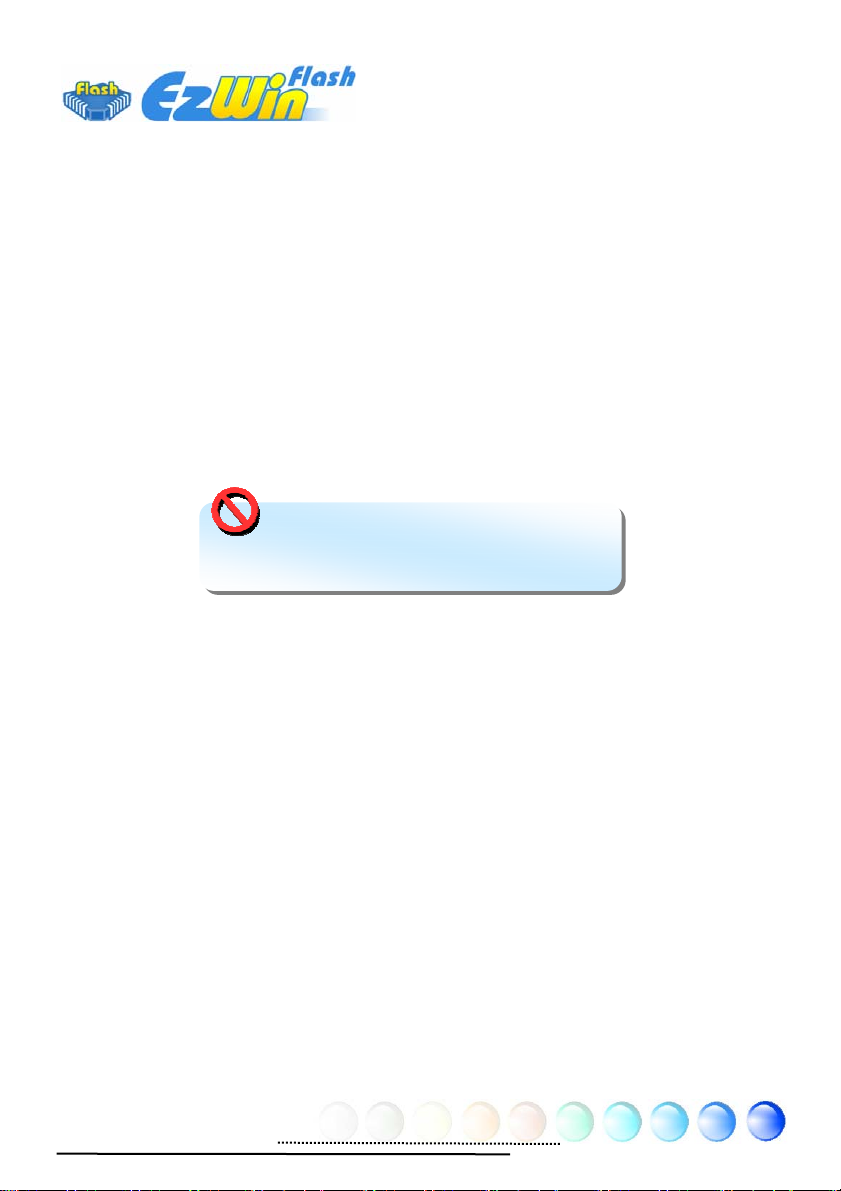
您可以依照下列步驟使用EzWinFlash 進行BIOS升級。而我們強烈建議您在升級之前先關閉
所有的應用程式。
從本公司的官方網站 (如:http://www.aopen.com.tw) 下載新版本BIOS的 zip 壓縮檔。
在Windows環境下以WinZip (http://www.winzip.com/) 等共享軟體將壓縮檔解開 (如:
WS651M102.ZIP)。
將解開的檔案存到一個目錄中。例如: WS651M102.EXE & WS651M102.BIN。
雙擊WS651M102.EXE,EzWinFlash 會自動偵測您的主機板型號及BIOS版本。如果您下
載的BIOS版本不符,則不允許您進行更新的步驟。
您可以由主選單更換語言訊息,然後點選 [Start Flash] 進行BIOS更新步驟。
EzWinFlash 會自動完成接下來的步驟,最後會出現一個對話盒詢問您是否重新啟動
Windows。此時請回答 [是]。
電腦重新啟動的過程中,請在出現 POST (開機自我測試) 畫面時按下 <Del> 鍵進入
BIOS 設定,選擇 "Load Setup Defaults" 及 “Save & Exit Setup”,即大功告成!
我們強烈建議您勿在FLASH程式進行BIOS更新時關閉電源或執行任何軟體程式。
警告: 進行
遠取代原來的舊
以讓系統恢復正常的工作。
BIOS
更新後,新的
BIOS
內容。您需要重新設定您的
BIOS
程式碼將永
BIOS
32
Page 33

Vivid BIOS
技術
您是否覺得傳統的POST開機畫面保守而單調呢? 為了擺脫POST傳統開機畫面的刻板印
象,AOpen 全新開發之 VividBIOS 以生動的 POST 畫面帶給您繽紛色彩的開機體驗。
回顧早期的POST開機畫面,即使有圖形,該圖也會覆蓋整個畫面,隱藏了所有文字信息。為
了克服此缺點,獨特的AOpen VividBIOS已經將圖形及文字分開處理,可以達到真正的圖文
並茂顯示。在VividBios創新的設計帶給您艷麗的256色圖形畫面之際,同時還可以讓您不再
錯過任何重要的POST開機訊息。
另外,研發團隊也克服了BIOS ROM有限的儲存空間,在其他傳統BIOS只能顯示未經壓縮
的龐大點陣圖形時,建碁AOpen已經將BIOS程式帶往另一個技術層級,能以辨識GIF圖檔格
式,甚至顯示GIF動態圖形。
Vivid BIOS使用的基礎技術與Open JukeBox CD 播放程式相同,因此您可以利用Open
JukeBox的EzSkin應用程式更換您的Vivid BIOS畫面圖形或下載其他Open JukeBox畫面
圖檔 (skin) 。當您在建碁的BIOS 下載網頁:
http://english.aopen.com.tw/tech/ezskin/vivid.htm 看到您的主機板型號旁
邊有這個小標誌時,則表示您的主機板可以支援這個創新的功能,您也就可以享受美
美的開機畫面啦!
33
Page 34
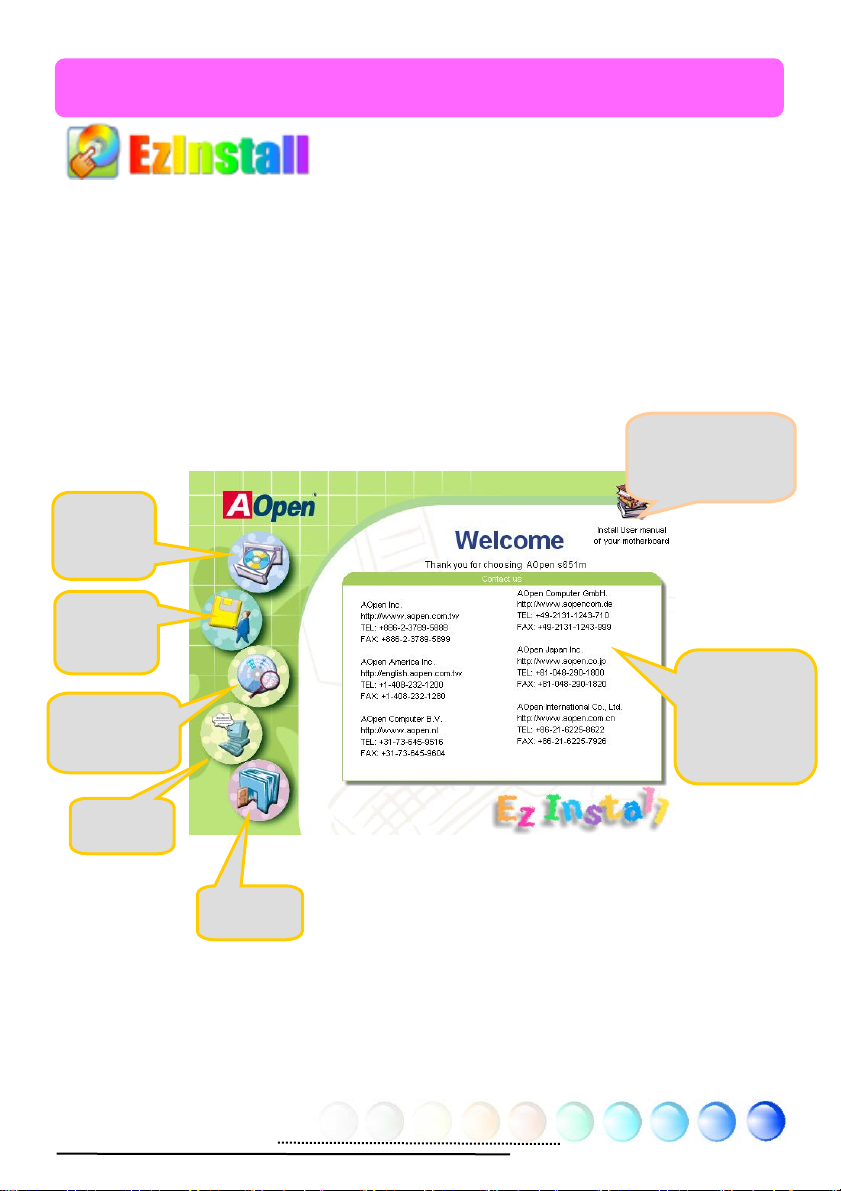
第 6 章 裝驅動程式 安
第 6 章 安裝驅動程式
也許您會認為安裝驅動程式及工具軟體往往只是乏味的重複點取安裝精靈的步驟而已。現
在,您將愉快的發現 EzInstall 可以將這些程序變得多麼的簡單。只要按一下滑鼠鍵即可安
裝完成,再也沒有安裝精靈或攏長的步驟。一點即成。是的,EzInstall 把安裝步驟變簡單了,
而且仍然保有防呆功能哦!
將CD片置入光碟機之後,您將看到AOpen的歡迎畫面及全球服務點的資訊。
首先,請點選螢幕左邊的 Install driver 圖示安裝必要的驅動程式。
再來,請點選螢幕左邊的 Install utility 圖示安裝您想要的工具軟體。
實際上,這樣就完成了。然而您還可以點選 Browse CD contents (瀏覽CD內容)、Readme
(說明文件) 瀏覽其他資訊,或點選 Exit CD 退出安裝程式。
安裝
驅動程式
安裝
工具軟體
瀏覽光碟片
內容
說明文件
點此處安裝
線上手冊
AOpen
各服務據點
的資訊
退出 CD
34
Page 35

6.1 安裝驅動程式
就如下列畫面顯示,EzInstall 已經幫您選好適合您主機板的相關驅動程式。只要點選
“GO”,驅動程式則會自動完成安裝,不再需要點選其他步驟。畫面上所列出的項目中,必要
的驅動程式會以灰色勾選,您將無法取消這些項目。而以紅色打勾的項目您可以選擇安裝與
否。
點選主畫面中的此圖示將開啟
“Install Driver” 畫面供您選
擇安裝驅動程式。您也可以點選
“Back” 按鈕回到主畫面。
點選 “GO” 之後,EzInstall 將自動完成驅動程式的安裝步驟,並詢問您是
否重新啟動電腦 (但有些驅動程式或工具軟體不需要重新開機)。
35
Page 36

6.2 安裝工具軟體
安裝工具軟體的方法與安裝驅動程式相似。AOpen 提供您許多親切好用、功能強大的工具
軟體,以幫助您管理您的電腦。畫面上將列出許多非常實用的功能,您可以視需要點選各功
能旁邊的 “GO” 按鈕安裝這些工具軟體。沒有複雜的安裝程序。
點選主畫面中的此圖示將開
啟 “Install Utilities” 畫
面供您選擇安裝驅動程式。您
也可以點選 “Back” 按鈕
回到主畫面。
36
Page 37
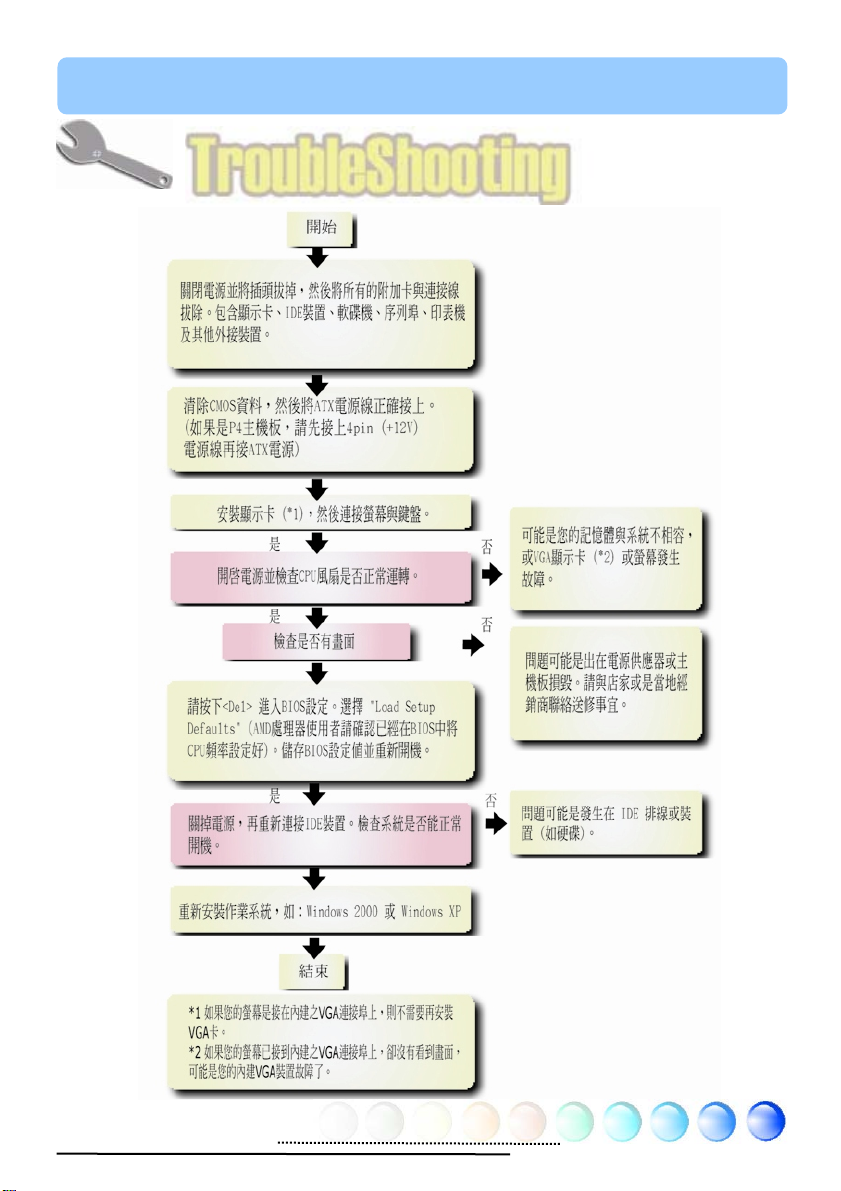
第 7 排 章 故障 除
第 7 章 故障排除
37
Page 38

第 8 章 技術支援
L
第 8 章 技術支援
親愛的用戶,
非常感謝您選購建碁AOpen產品。我們歡迎您蒞臨
http://www.aopen.com 登錄成
為建碁之友 Club AOpen 金卡會員以讓我們日後能隨時提供您最優質的服務。若有需要,
建議您經由以下管道與我們最近的據點聯繫以獲得最迅速的協助。在您的配合之下,建碁
AOpen更能為更多的用戶提供最完善的服務。
再次感謝您的配合!
建碁AOpen技術支援服務部 敬上
歐洲
AOpen Computer b.v.
Tel: 31-73-645-9516
Support@AOpen.N
Email:
中國大陸
艾爾鵬國際貿易(上海)有限公司
Tel: 86-21-6225-8622
Fax: 86-21-6225-7926
德國
AOpen Computer GmbH.
Tel: 49-2131-1243-710
Fax: 49-2131-1243-999
太平洋沿岸地區
AOpen Inc.
Tel: 886-2-3789-5888
Fax: 886-2-3789-5899
日本
AOpen Japan Inc.
Tel: 81-048-290-1800
Fax: 81-048-290-1820
歐洲 Email: Support@AOpen.NL
太平洋沿岸地區: http://www.aopen.com.tw/tech/default.htm
中國大陸: http://www.aopen.com.cn/tech/default.htm
德國: http://www.aopencom.de/tech/default.htm
美國: http://usa.aopen.com/tech/default.htm
日本: http://www.aopen.co.jp/tech/default.htm
美國
AOpen America Inc.
Tel: 1-510-489-8928
Fax: 1-510-489-1998
38
Page 39
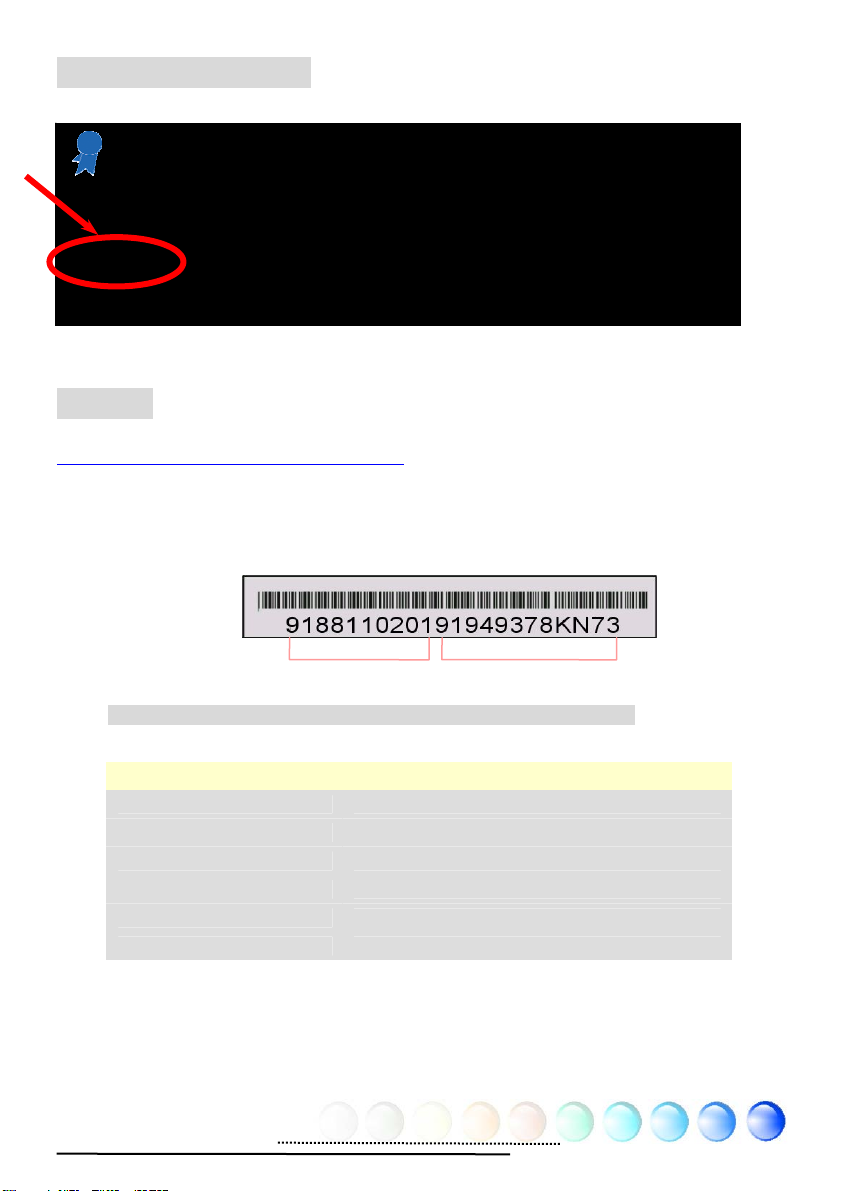
產品名稱與
BIOS
版本
產品名稱與BIOS版本可以在開機自我測試 (POST) 的畫面左上角找到。如下圖所示:
Phoenix AwardBIOS v6.00PG, An Energy Star Ally
Copyright (C) 2003, Phoenix Technologies, LTD.
s651m R1.02 Mar. 01. 2003 AOpen Inc.
s651m 為主機板產品名稱; R1.02 為 BIOS 版本。
產品註冊
再次感謝您支持愛用建碁AOpen 的優良產品,在此建議您到
http://club.aopen.com.tw/productreg/ 登錄成為建碁之友 Club AOpen 金卡會員以
確保您優先享受建碁 AOpen 的高品質技術服務。您還有機會參加不定期舉辦之線上吃角子
老虎遊戲,幸運獲得本公司提供之精美獎品。登錄之前,提醒您先準備好以下資料:產品型
號, 序號 (P/N), 流水號 (S/N) 及購買日期。產品序號與流水號印在條碼貼紙上。您可以在
外包裝盒上或主機板零件面上找到此條碼貼紙。例如:
P/N: 91.88110.201 為產品序號, S/N: 91949378KN73 則是流水號。
嗶聲種類 所傳達之訊息
1 短 (嗶)
1 長 - 1 短 (嗶) DRAM 記憶體錯誤
1 長 - 2 短 (嗶)
1 長 - 3 短 (嗶)
重複長 (嗶) DRAM 記憶體未安插好
產品序號
Phoenix-Award BIOS 錯誤訊息
系統正常開機
顯示卡或螢幕連接錯誤
鍵盤錯誤
39
流水號
Page 40

技術支援
40
